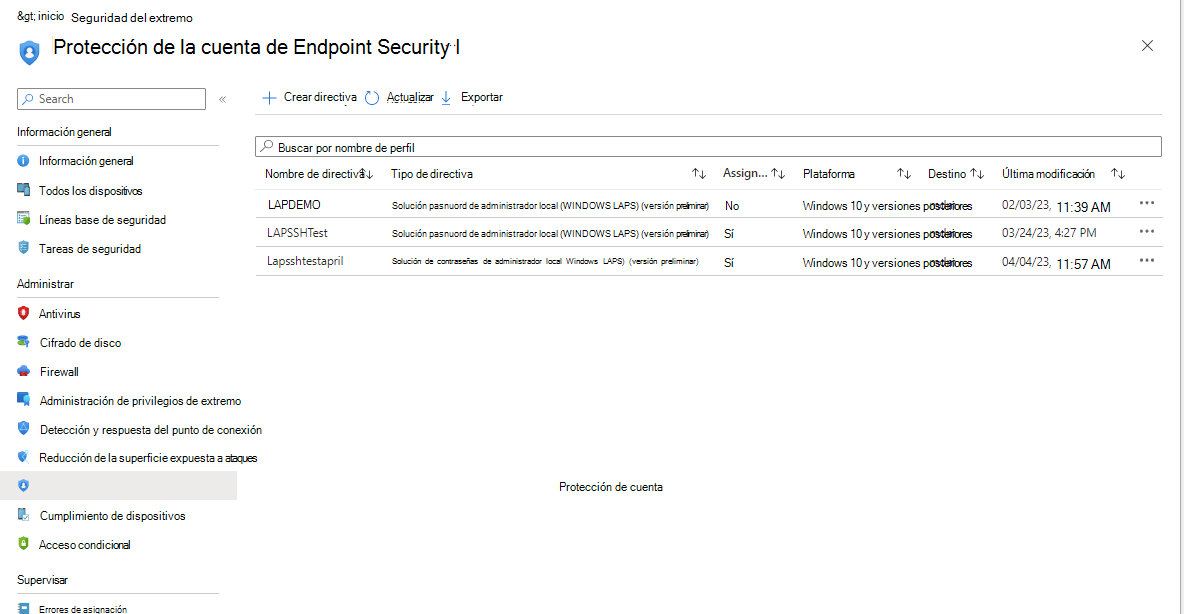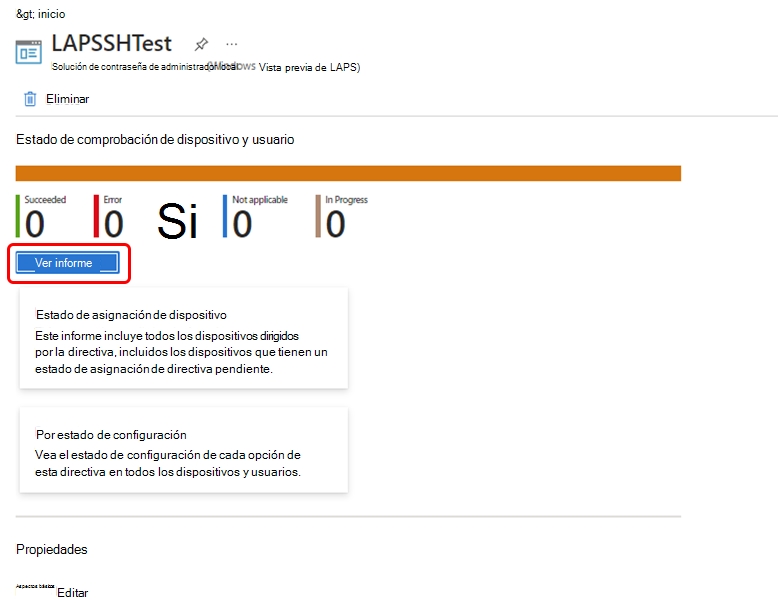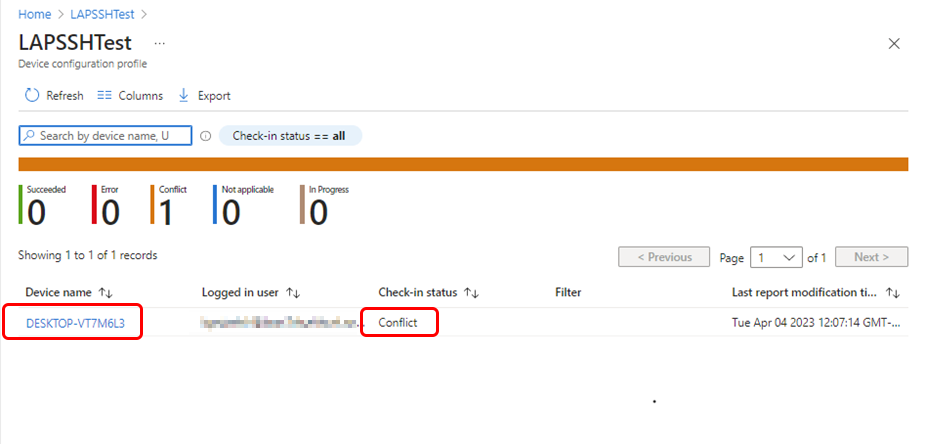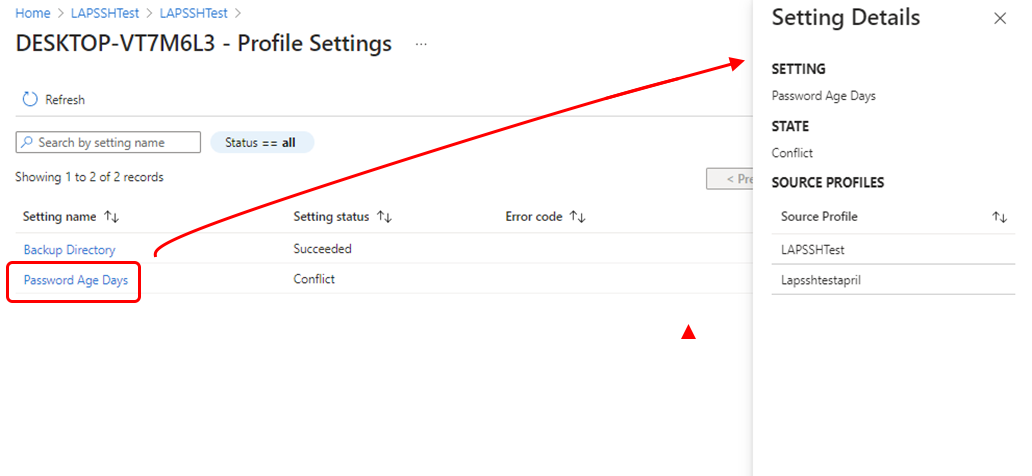Informes de la directiva LAPS en Intune
Una vez asignados los dispositivos Microsoft Intune directiva para Windows LAPS, puedes ver los detalles de la directiva desde el centro de administración de Microsoft Intune. Los informes de LAPS incluyen detalles sobre los dispositivos y los usuarios a los que se asignan directivas LAPS, el estado de la configuración de directiva como éxito, errores o conflictos y qué dispositivos están pendientes del envío del estado del dispositivo para la directiva asignada.
Los informes de las directivas LAPS de Windows se encuentran en el nodo Seguridad del punto de conexión para directivas de protección de cuentas. El nodo Informes del centro de administración de Intune no tiene informes dedicados para Windows LAPS.
Informe de directiva de LAPS
Puede usar el informe de directivas LAPS para ver la configuración y las asignaciones de una directiva LAPS, y para profundizar e identificar el origen de conflictos que impiden que los dispositivos apliquen las directivas.
Para usar el informe, inicie sesión en el centro de administración de Intune y vaya al nodo Directiva de protección de cuentas. (Seguridad >del punto de conexiónProtección de cuentas). Aquí puede ver una lista de todas las directivas de protección de cuentas, incluidas las directivas para LAPS que usan el perfil de solución de contraseña de administrador local (Windows LAPS). Puede identificar el perfil por la columna Tipo de directiva:
Al seleccionar cualquier fila de la lista de directivas, Intune muestra los detalles de esa directiva que incluyen:
Resumen del estado de protección de dispositivos y usuarios que muestra el recuento de dispositivos a los que se dirige la directiva y que notifican correctamente un estado, tienen errores o conflictos, etc.
Un vínculo con la etiqueta Ver informe que abre un informe detallado para cada dispositivo o usuario al que se ha asignado la directiva. Este informe puede ayudarle a comprender la configuración de la directiva e identificar el origen de conflictos que podrían impedir que la directiva se aplique a un dispositivo.
Cada directiva incluye iconos que puede usar para investigar aspectos específicos del informe LAPS:
Estado de asignación de dispositivos: este icono abre un informe personalizado que puede usar para revisar los detalles de un subconjunto de estado de asignación, como los dispositivos con un estado correcto, conflicto o dispositivos que están pendientes y que aún no tienen un estado.
Para usar esta opción de informe, seleccione una o varias opciones de estado de asignación y, a continuación, seleccione Generar de nuevo para ejecutar el informe para obtener los detalles actuales.
Los resultados que ve son un subconjunto de los resultados que están disponibles en la opción Ver informe . Esta vista personalizada incluye compatibilidad para profundizar en los detalles del dispositivo para ver más información sobre el estado de asignación seleccionado que se seleccionó para este informe.
Por estado de configuración : informe que enumera cada configuración de la directiva y el número de dispositivos que tienen éxito en la aplicación de la configuración, tienen un error o un conflicto. Esta vista de informe no admite la obtención de detalles para obtener más detalles.
En la imagen siguiente se muestra una instancia de directiva denominada LAPSSHTest. Usamos esta directiva mientras examinamos lo que puede aprender mediante el botón Ver informe para obtener más información:
Al ver los detalles de una directiva, seleccione el botón Ver informe para ver una lista que identifique cada dispositivo al que se asigna la directiva. La lista de dispositivos incluye la siguiente información:
Nombre del dispositivo: dispositivos a los que se asigna esta directiva.
Usuario que inició sesión: identifica el nombre del usuario que inició sesión en el dispositivo en el momento en que se notificó por última vez el estado de la directiva.
Estado de la protección: el estado de la directiva del dispositivo. En el ejemplo siguiente, el dispositivo muestra un estado de Conflicto. Los conflictos indican que una o varias directivas asignadas a este dispositivo usan una configuración diferente para una configuración.
Filtro
Hora de modificación del último informe: la última vez que se actualizó la directiva.
En la siguiente imagen, vemos que nuestra directiva de ejemplo está asignada a un único dispositivo. La vista también muestra que hay un conflicto para el estado de protección de dispositivos:
Al seleccionar el nombre de un dispositivo en la columna Nombre del dispositivo Intune muestra detalles sobre la configuración asignada a ese dispositivo. En la siguiente imagen, vemos que el dispositivo seleccionado tiene dos configuraciones asignadas. De la configuración de dos, días de antigüedad de contraseña se identifica como en conflicto según la columna Estado de configuración. Al seleccionar una configuración de la columna de nombre de configuración, Intune abre el panel Detalles de configuración, donde puede ver detalles sobre esa configuración.
En la imagen siguiente, se selecciona Password Age Days (Días de edad de contraseña ) para que podamos obtener más información sobre su conflicto:
El panel Detalles de configuración nos muestra que la configuración seleccionada, Password Age Days, se configura a través de dos perfiles, uno denominado LAPSSHTest (el perfil que hemos estado viendo) y el otro denominado Lapsshtestapril.
Con los perfiles de origen que están en conflicto ahora identificados por su nombre, puede volver a la lista de directivas para ver los días de la antigüedad de la contraseña, la configuración de cada una de ellas y resolver el conflicto.
Eventos y registros de auditoría
Cuando se usan directivas de Intune para administrar Windows LAPS, se auditan y registran los siguientes eventos Microsoft Entra ID:
- Rotación automática de contraseñas administrada por la directiva
- Rotación manual de contraseñas a través de una acción del dispositivo.
- Solicitudes para ver la contraseña de una cuenta.
Para obtener información sobre Microsoft Entra registros de eventos, consulte ¿Qué son los registros de auditoría de Microsoft Entra?